Jak zobaczyć buforowane strony i pliki z przeglądarki
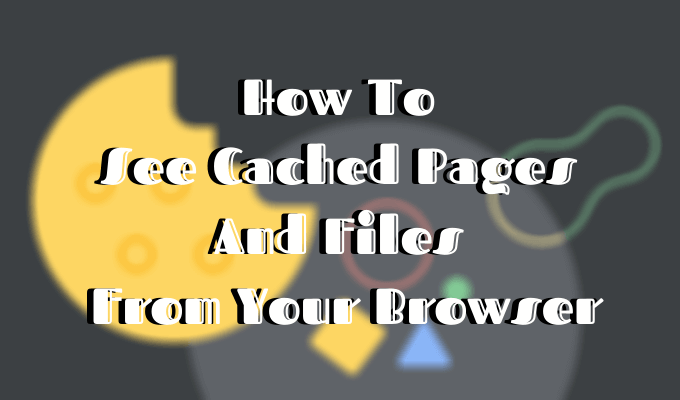
- 1430
- 416
- Juliusz Sienkiewicz
Kiedy surfujesz po Internecie i napotykasz problem z ładowaniem witryn, radą, którą najbardziej usłyszysz. Większość użytkowników komputerów zna niniejsze Warunki. Jednak nie wszyscy wiedzą, czym dokładnie są dane i pliki cookie i dlaczego od czasu do czasu należy je usuwać.
Jeśli kiedykolwiek zastanawiałeś się, jakie dane zbiera Twoja przeglądarka podczas przeszukiwania sieci, jest kilka miejsc, w których możesz ich szukać. Dowiedz się, jak zobaczyć buforowane strony i pliki z przeglądarki i zdecyduj, czy chcesz zachować te dane, czy wyczyść je na dobre.
Spis treści
Twoja przeglądarka internetowa przechowuje kompletne lub częściowe kopie stron, które niedawno oglądałeś razem z mediami (obrazy, audio i wideo) w pliku na komputerze o nazwie Cache. Pliki buforowane to pliki tymczasowe, które pomagają stronom internetowym ładować szybciej. Właśnie dlatego, kiedy usuwasz pamięć podręczną przeglądarki, często zobaczysz, że witryny ładują się wolniej niż zwykle.
Pliki cookie to pliki zawierające małe dane powiązane z odwiedzanymi stronami internetowymi. Są przechowywane na twoim komputerze podczas korzystania z przeglądarki internetowej. Ich głównym celem jest śledzenie Twojej aktywności online.
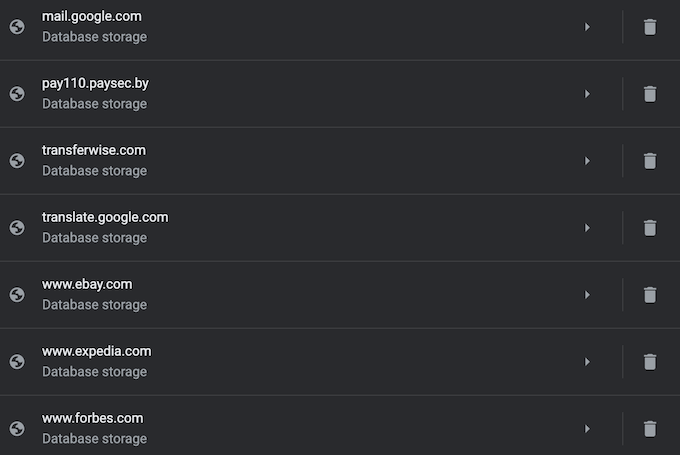
Pliki cookie rejestrują informacje, takie jak ostatnia wizyta na stronie internetowej lub szczegóły logowania. To jest powód, dla którego często musisz zalogować się na każdą stronę po usunięciu plików cookie.
Jak działa buforowanie przeglądarki?
Po raz pierwszy odwiedzasz stronę internetową, przeglądarka pobiera wszystkie dane i media z serwera.
Kiedy ponownie odwiedzisz tę samą witrynę później, przeglądarka pobiera tylko informacje o stronie HTML z serwera WWW.
Wszystkie statyczne części strony, takie jak obrazy lub pliki JavaScript, są pobierane z istniejącej pamięci podręcznej przeglądarki. Ponieważ po raz drugi rozmiar danych przesyłanych ze zdalnego serwera WWW do przeglądarki jest znacznie mniejszy, Twoja strona ładuje się szybciej.
Jak wyświetlić buforowane strony i pliki
Aby zobaczyć buforowane strony i pliki, najpierw musisz je zlokalizować. Nie zawsze możesz ich zobaczyć, ponieważ folder, w którym są przechowywane, może być ukryte.
Instrukcje dotyczące Mac
Na Mac pliki są przechowywane w Bundy pamięci podręcznej folder w twoim komputerze Biblioteka.
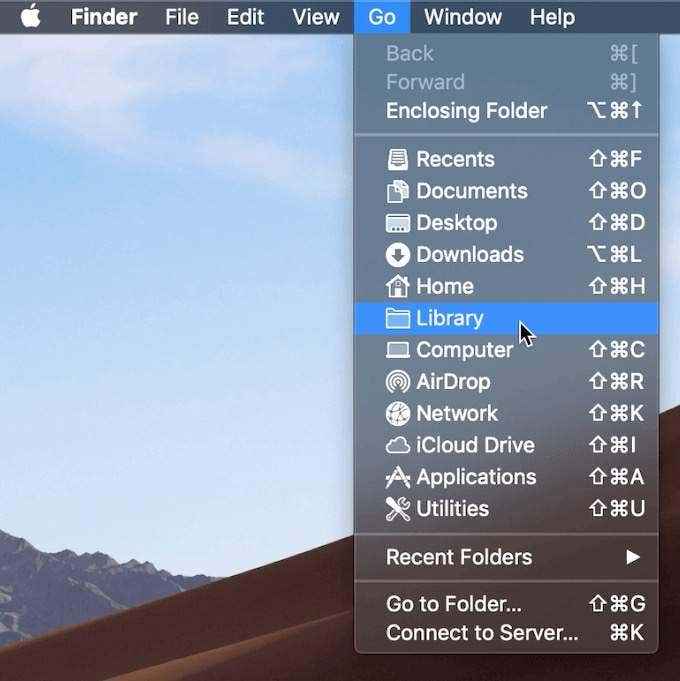
Jednym ze sposobów zlokalizowania folderu pamięci podręcznej jest:
- otwarty Znalazca i wybierz Iść Z menu wstążki.
- Przytrzymaj ALT (opcja) klucz. Zobaczysz folder biblioteki pojawia się w menu rozwijanym.
- Znaleźć Bundy pamięci podręcznej folder, a następnie folder przeglądarki, aby zobaczyć wszystkie pliki buforowane przechowywane na komputerze.
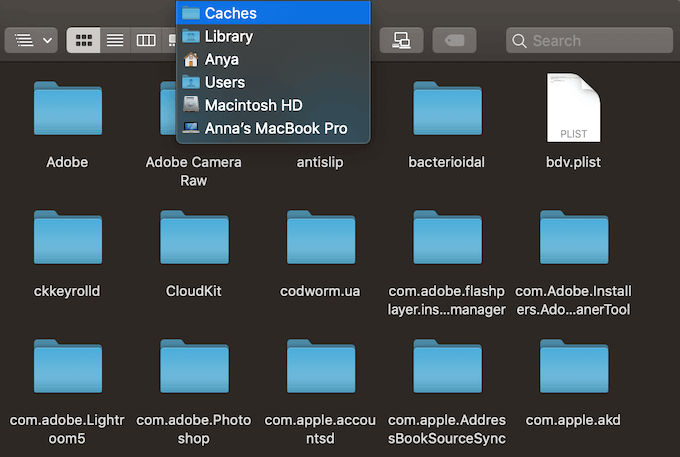
Szybszym sposobem na to jest:
- otwarty Znalazca
- Trzymać CMD + Zmiana + G
- Wpisz /Users/Username/Library/Butomes/ tak jak /Users/Anya/Library/Butomes/
- wciśnij Wchodzić klucz.
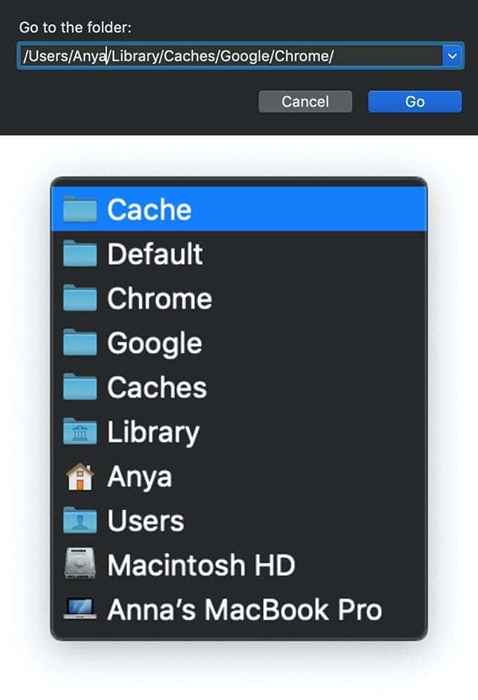
- Znajdź folder przeglądarki, aby zobaczyć plik podręczny.
Pliki buforowane Google Chrome będą w Google > Chrom > Domyślny > Pamięć podręczna teczka. W przypadku Firefox i Opera poszukaj Firefox I Pamięć podręczna operowa odpowiednio foldery.
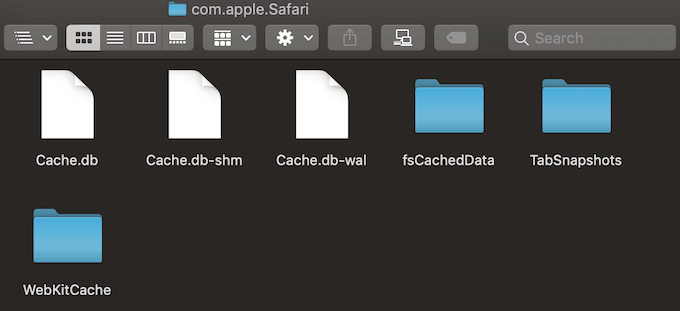
W przypadku pamięci podręcznej Safari użyj innego skrótu:
/Users/Username/Library/Conteners/Com.jabłko.Safari/data/biblioteka/buforowanie/.
Instrukcje dotyczące systemu Windows
W systemie Windows ścieżka do zlokalizowania pamięci podręcznej przeglądarki jest nieco inna. Na przykład dla Google Chrome wygląda na to:
C: \ Users \ nazwa użytkownika \ AppData \ Local \ Google \ Chrome \ Data użytkownika \ default \ Cache.
Możesz także znaleźć folder pamięci podręcznej Chrome za pomocą Uruchom polecenie.
Uzyskaj dostęp do polecenia uruchom przez Początek menu lub za pomocą skrótu Klucz z systemem Windows + R. Następnie skopiuj i wklej następujące do wiersza poleceń:
\ AppData \ Local \ Google \ Chrome \ Data użytkownika \ default \ Cache.
Ponieważ wszystkie przeglądarki internetowe są domyślnie instalowane na systemie C, możesz łatwo zobaczyć buforowane strony i pliki z dowolnej przeglądarki, podążając podobną ścieżką. Po prostu wyszukaj nazwę przeglądarki po śledzeniu \ AppData \ Local ścieżka, jak \ Appdata \ local \ Mozilla \ Firefox \, Lub \ AppData \ Local \ Microsoft \ Edge \.
Jak odczytać plik podręczny
W środku Pamięć podręczna folder znajdziesz pliki o różnych rozszerzeniach i losowych nazwach plików. Trudność tutaj polega na tym, że nie będziesz dokładnie wiedzieć, na co patrzysz. Większość nazw jest losowych i nie ma sposobu, aby powiedzieć format pliku lub skąd pochodzi.
Możesz kliknąć każdy plik, aby go otworzyć lub zdekodować pliki podręczne za pomocą specjalnego oprogramowania lub rozszerzenia przeglądarki. Jedną z najlepszych opcji jest użycie jednego z narzędzi przeglądarki internetowej przez Nirsoft. Dla Google Chrome to Chromecacheview.
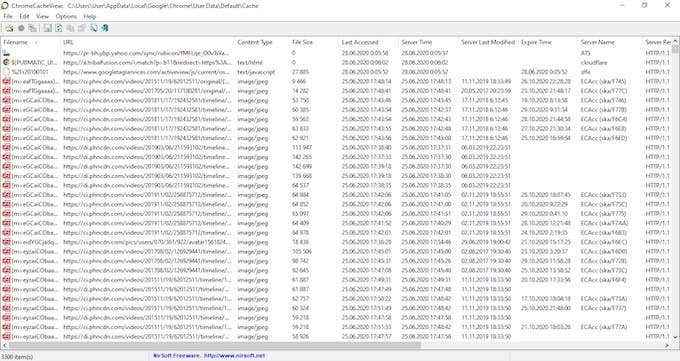
Po pobraniu przeglądarki pamięci podręcznej kliknij dwukrotnie, aby otworzyć okno główne. Znajdziesz pełną listę plików przechowywanych w pamięci podręcznej przeglądarki.
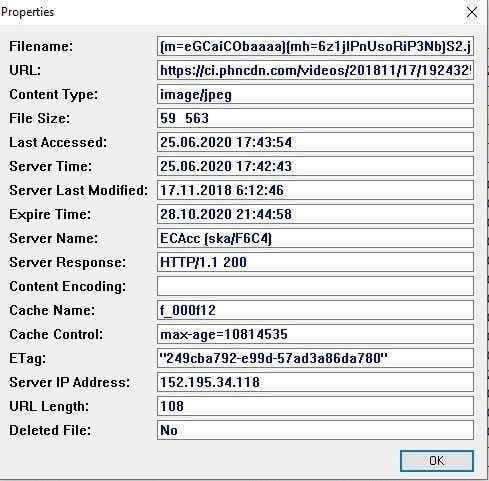
Oprócz nazwy pliku zobaczysz adres URL, typu i rozmiaru pliku oraz innych właściwości. Możesz wyeksportować pojedynczy plik lub pełną listę, skopiować adresy URL plików buforowanych i wyodrębnić pliki z pamięci podręcznej, jeśli chcesz je zapisać w innym folderze.
Niestety, NIRSOFT Utilities działają wyłącznie w systemie Windows. Więc jeśli chcesz go użyć do dekodowania plików podręcznych na komputerze Mac, musisz przenieść cały folder BusteS na komputer z systemem Windows, a następnie użyć oprogramowania do odczytu plików.
Jak oglądać ciasteczka w przeglądarce
Ponieważ pliki cookie są odpowiedzialne za ujawnienie prywatnych szczegółów do Internetu, w większości przeglądarek można je znaleźć w Prywatność sekcja Ustawienia.
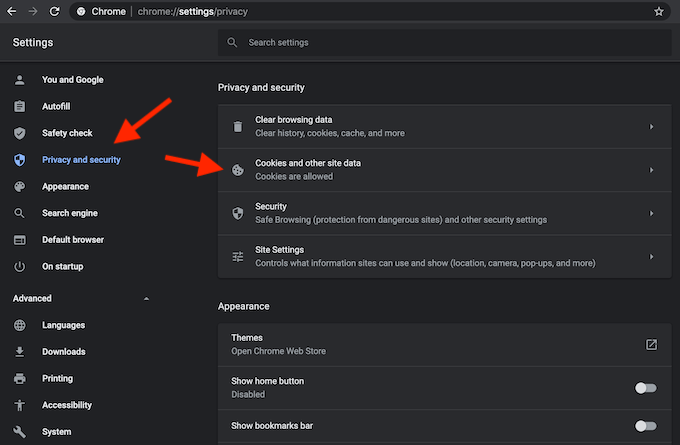
Na przykład, jeśli chcesz wyświetlić pliki cookie w Google Chrome, przejdź do menu Chrome Ribbon i wybierz Preferencje. Stamtąd idź ścieżką Prywatność i ochrona > Pliki cookie i inne dane witryny.
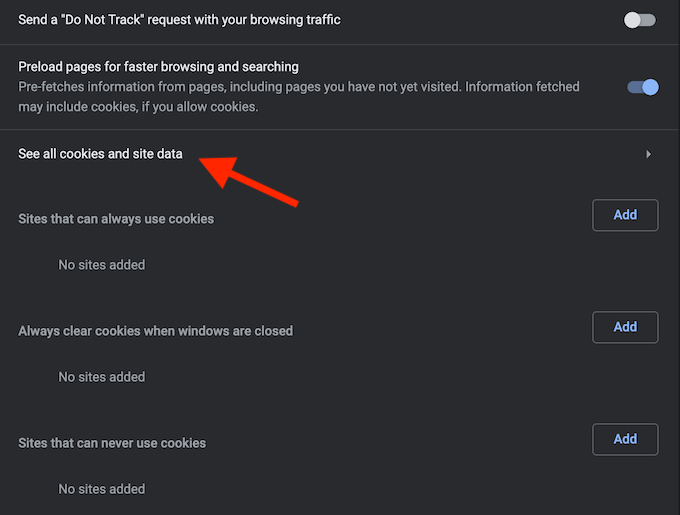
Przewiń w dół i kliknij Zobacz wszystkie pliki cookie i dane dotyczące witryny. Otrzymasz listę wszystkich plików cookie przechowywanych w przeglądarce Chrome.
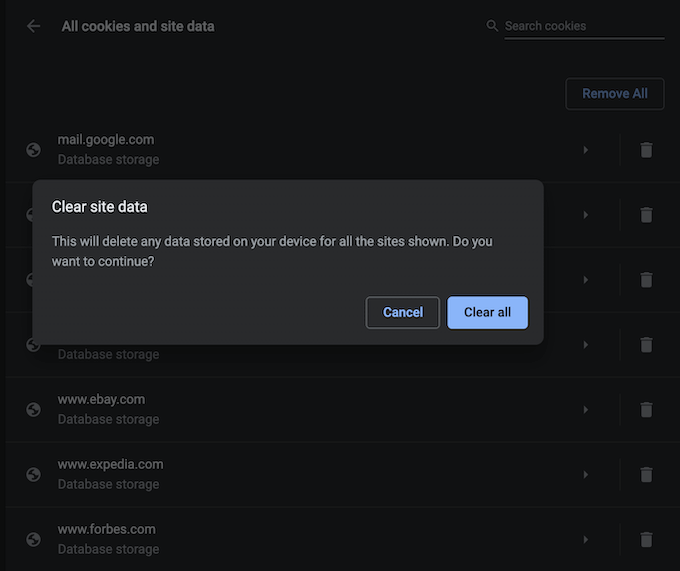
Następnie od Ciebie zależy, czy zatrzymać, czy usunąć te śledzące ciasteczka.
Zarządzanie plikami cookie nie jest trudnym zadaniem, ale ważne jest, aby wiedzieć, jak to zrobić, ponieważ proces ten jest nieco inny w każdej przeglądarce.
Czas wyczyścić pamięć podręczną przeglądarki
Podczas utrzymywania pamięci podręcznej przeglądarki ma pewne zalety, jeśli nie wyczyścisz jej regularnie, ryzykujesz, że te dane zajmują zbyt dużo miejsca na dysku twardym. To może przyczynić się do powolności komputera i będzie wymagać podjęcia działań prędzej czy później.
Czy kiedykolwiek próbowałeś zobaczyć buforowane strony i pliki z przeglądarki internetowej? Jakiej metody lub skrótu użyłeś? Podziel się swoimi doświadczeniami z pamięcią podręczną przeglądarki w komentarzach poniżej.

